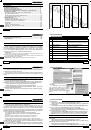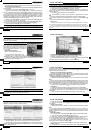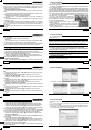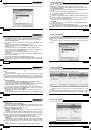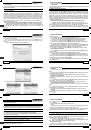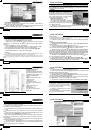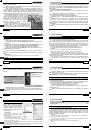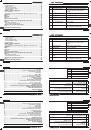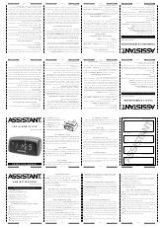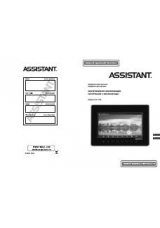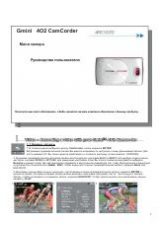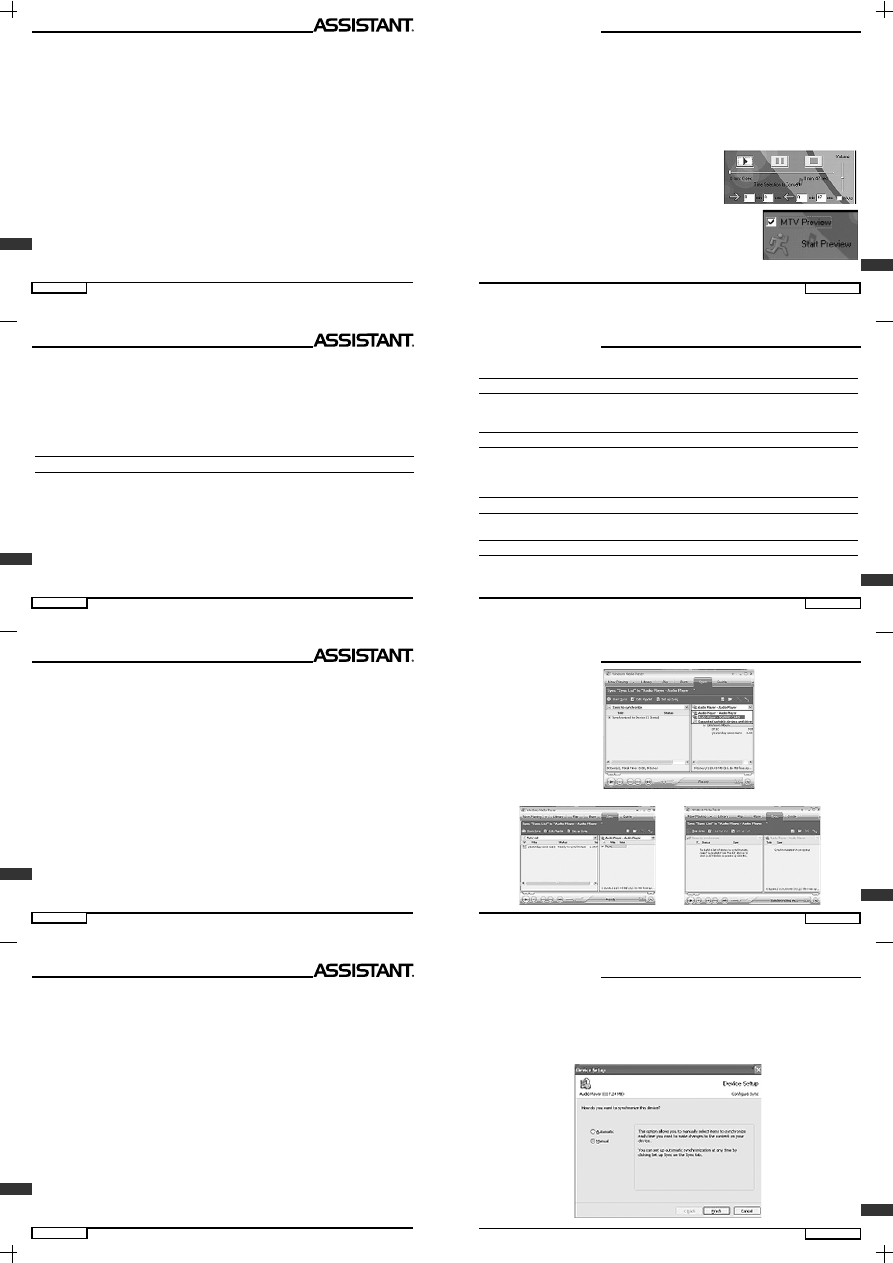
ñòð. 12
P
ñòîð. 23
¯¦¥£®¤¡
Ó
ñòð. 10
P
ñòîð. 25
¯¦¥£®¤¡
Ó
ñòð. 16
P
ñòîð. 19
¯¦¥£®¤¡
Ó
ñòð. 14
P
ñòîð. 21
¯¦¥£®¤¡
Ó
2.
Нажмите
«
безопасное
извлечение
запоминающего
устройства
для
USB –
диск
(G:).
3.
Отсоедините
плеер
от
Вашего
компьютера
.
Внимание
!
•
Не
отсоединяйте
плеер
от
компьютера
во
время
проигрывания
фай
-
лов
,
находящихся
на
съёмном
диске
,
программами
вашего
ПК
.
•
Не
отсоединяйте
плеер
от
Вашего
компьютера
во
время
перекачивания
файлов
,
это
может
привести
к
потере
данных
или
поломке
устройства
.
НАВИГАЦИЯ
МЕНЮ
Нажмите
[
М
]
для
входа
в
главное
меню
,
выхода
из
него
или
выбора
под
-
меню
.
Используйте
клавиши
[-
◄
◄
]
,
[
►►
+]
для
перехода
между
подменю
.
Клавиша
воспроизведения
/
паузы
[
►
||
]
используется
для
воспроизведе
-
ния
,
паузы
,
подтверждения
выбранной
настройки
.
1.
Нажмите
и
удерживайте
клавишу
[
М
]
для
входа
в
главное
меню
.
2.
Нажмите
[-
◄
◄
]
,
[
►►
+]
для
выбора
желаемой
опции
(
например
, MUSIC,
FILE, VOISE, FM, SETUP, VIDEO, EBOOK, GAME).
Режим
воспроизведения
Нажмите
и
удерживайте
клавишу
[
►
||
]
для
включения
устройства
и
вхо
-
2.
Натисніть
[R/V]
,
потім
клавішами
[-
◄
◄
]
,
[
►►
+]
оберіть
бажаний
час
ав
-
товідключення
.
МОВА
Короткими
натисненнями
клавіш
[-
◄
◄
]
,
[
►►
+]
оберіть
бажану
мову
(
на
-
приклад
Англійська
,
китайська
(
Спрощ
.),
китайська
(
Трад
.),
французька
,
німецька
,
італійська
,
польська
,
португальська
,
російська
,
іспанська
).
ДИСПЛЕЙ
1.
Короткими
натисненнями
клавіш
[-
◄
◄
]
,
[
►►
+]
оберіть
меню
«
Яскравість
»
або
«
Екран
»,
увійдіть
до
нього
коротким
натисненням
клавіші
[
►
||
]
.
2.
Короткими
натисненнями
клавіш
[-
◄
◄
]
,
[
►►
+]
оберіть
бажану
яскравість
екрану
і
яскравість
підсвічування
.
ЗАПИС
Короткими
натисненнями
клавіш
[-
◄
◄
]
,
[
►►
+]
оберіть
бажану
якість
запи
-
су
(
наприклад
,
високе
,
нормальне
,
низьке
).
СИСТЕМНІ
НАСТРОЙКИ
Короткими
натисненнями
клавіш
[-
◄
◄
]
,
[
►►
+]
оберіть
бажану
настройку
(
наприклад
, Format, Reset, Sys Info).
Регулирование
громкости
В
процессе
воспроизведения
музыки
или
файлов
MTV,
прослушивания
радио
или
записи
голоса
нажмите
клавишу
[R/V]
,
чтобы
вызвать
шкалу
уровня
громкости
,
затем
воспользуйтесь
клавишами
[-
◄
◄
]
,
[
►►
+]
,
чтобы
по
-
добрать
нужную
Вам
громкость
.
Добавление
/
удаление
файлов
/
папок
Вы
также
можете
использовать
плеер
в
качестве
съёмного
USB
нако
-
пителя
.
1.
Подсоедините
USB-
разъём
МР
4
плеера
к
USB-
разъёму
вашего
ком
-
пьютера
при
помощи
прилагающегося
USB-
кабеля
.
2.
Добавьте
файлы
/
папки
в
съёмный
накопитель
.
I.
Откройте
папку
с
теми
файлами
/
папками
,
которые
вы
собираетесь
переместить
.
II.
Откройте
«
Мой
компьютер
»
→
«
Съёмный
диск
»,
щёлкнув
по
иконке
на
рабочем
столе
.
III.
Выберите
файлы
/
папки
,
которые
собираетесь
переместить
,
выдели
-
те
их
и
перетащите
с
помощью
мышки
в
выбранную
папку
на
Съёмном
диске
(
вы
также
можете
воспользоваться
функциями
«
Копировать
»
и
«
Вставить
»).
3.
Удалите
ненужные
вам
файлы
со
съёмного
диска
при
помощи
кнопки
«Delete».
3.
Оберіть
«Output frame rate» (
частоту
зміни
кадрів
),
рекомендується
обрати
Animated Video.
4.
Оберіть
«Output audio quality» (
якість
звуку
кінцевого
файлу
),
рекомен
-
дується
обрати
«
Добре
».
5. MTV
відео
конвертер
дозволяє
користувачеві
замінити
аудіо
доріжку
оригі
-
нального
відеокліпу
будь
-
яким
іншим
аудіо
файлом
.
Для
цього
слід
обрати
«Input
music»
і
обрати
музичний
файл
,
яким
ви
хочете
замінити
оригінальний
звук
кон
-
вертованого
відео
кліпу
.
Для
активації
даної
функції
слід
натиснути
кнопку
«Music
input». (
Якщо
ви
хочете
зберегти
оригінальний
звук
,
слідуйте
вказівкам
пункту
6)
6.
МТ
V
відео
конвертер
дозволяє
користувачеві
конвертувати
як
сег
-
мент
відео
кліпу
,
так
і
цілий
файл
.
Для
того
,
щоб
конвертувати
потрібний
сег
-
мент
,
оберіть
його
початок
в
лівих
віконцях
сек
-
ції
«Time selection to convert»,
а
кінець
сегменту
проставте
у
правих
віконцях
.
Щоб
конвертувати
весь
відео
файл
,
приступайте
відразу
до
пункту
7.
Для
попереднього
перегляду
кінцевого
результату
конвертації
,
поставте
галочку
у
віконці
«
МТ
V Preview»
і
натисніть
«Start Preview»
Щоб
продовжити
процес
конвертації
,
зніміть
галочку
у
віконці
«
МТ
V
режим
«VOICE».
2.
Коротким
нажатием
клавиши
[
►
||
]
войдите
в
него
.
3.
Короткими
нажатиями
клавиш
[-
◄
◄
]
,
[
►►
+]
выберите
запись
файла
.
4.
Коротким
нажатием
клавиши
[
►
||
]
начните
воспроизведение
файла
.
5.
Нажмите
и
удерживайте
клавишу
[R/V]
для
входа
в
режим
записи
.
6.
Коротким
нажатием
клавиши
[
М
]
Вы
сохраните
записывающийся
файл
,
коротким
нажатием
[
►
||
]
начнёте
его
воспроизведение
.
7.
В
режиме
повтора
воспроизведения
короткое
нажатие
клавиши
[
М
]
вызовет
подменю
(
например
Repeat, Play Rate, Intro, Record, File Browse,
A-B),
записанные
файлы
будут
отнесены
к
подменю
«music playback».
8.
Нажмите
и
удерживайте
клавишу
[
М
]
для
возврата
в
главное
меню
.
Просмотр
изображений
1.
В
главном
меню
короткими
нажатиями
клавиш
[-
◄
◄
]
,
[
►►
+]
выберите
режим
PHOTO.
2.
Коротким
нажатием
клавиши
[
►
||
]
войдите
в
него
.
3.
Короткими
нажатиями
клавиш
[-
◄
◄
]
,
[
►►
+]
выберите
желаемый
файл
.
4.
Коротким
нажатием
клавиши
[R/V]
вы
можете
удалить
файл
,
для
это
-
го
короткими
нажатиями
[-
◄
◄
]
,
[
►►
+]
выберите
«
да
»
или
«
нет
»,
для
под
-
тверждения
снова
нажмите
клавишу
[R/V]
.
5.
Коротким
нажатием
клавиши
[
►
||
]
вы
сможете
вывести
на
экран
вы
-
бранное
изображение
.
Примітка
:
є
два
шляхи
налаштування
вашого
МР
4
плеєра
для
роботи
в
МТР
про
-
токолі
.
(1)
У
«
режимі
USB»
оберіть
«
режим
MTP»
і
підтвердіть
зміну
настройок
коротким
натисненням
клавіші
[
►
||]
.
(2)
Після
підключення
МР
4
плеєра
до
Вашого
комп
’
ютера
натисніть
[
М
]
і
переключіти
-
ся
з
«MSCmode»
на
«MTP (Media Transfer Protocol) mode»
для
активізації
функції
DRM.
5.
Натисніть
«
ОК
»
для
початку
синхронізації
.
Режим
3D
1.
Выберите
режим
3D,
войдите
в
него
коротким
нажатием
клавиши
[
►
||
]
.
2.
Коротким
нажатием
клавиш
[-
◄
◄
]
,
[
►►
+]
выберите
желаемую
настрой
-
ку
(
например
,
вкл
.,
выкл
.)
3.
Коротким
нажатием
клавиши
[
►
||
]
подтвердите
смену
настроек
.
Скорость
воспроизведения
1.
Выберите
режим
Play Rate,
войдите
в
него
коротким
нажатием
кла
-
виши
[
►
||
]
.
2.
Коротким
нажатием
клавиш
[-
◄
◄
]
,
[
►►
+]
выберите
желаемую
настрой
-
ку
(
например
, 1.00
Х
, 1.14
Х
, 1.33
Х
, 0.67
Х
, 0.80
Х
).
3.
Коротким
нажатием
клавиши
[
►
||
]
подтвердите
смену
настроек
.
Просмотр
ознакомительного
ролика
1
Выберите
режим
Intro,
войдите
в
него
коротким
нажатием
клавиши
[
►
||
]
.
2.
Коротким
нажатием
клавиш
[-
◄
◄
]
,
[
►►
+]
выберите
желаемое
значение
(
от
00
секунд
до
15
секунд
).
3.
Коротким
нажатием
клавиши
[
►
||
]
подтвердите
смену
настроек
.
Браузер
1.
Выберите
режим
браузера
,
войдите
в
него
коротким
нажатием
кла
-
виши
[
►
||
]
.
9.
Клацніть
по
значку
«Start Sync»